В системе Контур-Экстерн предусмотрена возможность сдавать отчетность за несколько организаций. Это возможно в случае:
сдачи отчетности централизованной бухгалтерии за свои обособленные подразделения;
сдачи отчетности уполномоченным налоговым представителем, действующим на основании договора со своим клиентом и доверенности.
Такой режим работы в системе называется Обслуживающей бухгалтерии. Организация, представляющая отчетность, называется головной, а организации, за которые сдается отчетность - организациями на обслуживании.
Нормативной основой для отправки отчетности одним налогоплательщиком (подписывая своей ЭЦП) за других налогоплательщиков являются положения статей 27-29 Налогового кодекса РФ, устанавливающие институт «уполномоченных представителей», которые вправе занимать место налогоплательщика во всех его правоотношениях с налоговыми органами, в том числе и в процессе представления отчетности.
Перед тем как начать работу с отчетностью в системе, выполните следующее:
1. Заполните реквизиты головной организации
2. Зарегистрируйте организации на обслуживании
Чтобы сдавать отчетность за организации на обслуживании, зарегистрируйте все эти организации в системе.
Для того, что бы приступить к регистрации, необходимо выбрать пункт служебного меню Настройки / Организации на обслуживании. Открывается страница Организации на обслуживании
Нажмите на кнопку (Добавить организацию). Открывается страница Добавление организации на обслуживании
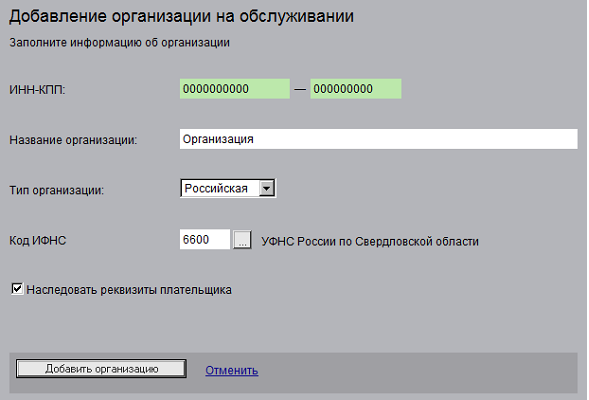
Укажите следующие данные:
ИНН-КПП. Вводится вручную. Если вводятся данные индивидуального предпринимателя, то поле для ввода КПП оставьте пустым.
Название организации. Вводится вручную.
Тип организации. Выбирается из раскрывающегося списка: Российская, Кредитная, Иностранная. При регистрации индивидуального предпринимателя данное поле становится недоступным.
Код ИФНС. Выбирается из справочника.
Флажок Наследовать реквизиты плательщика (доступен, только если тип данной организации совпадает с типом головной организации).
Установите флажок, если все остальные реквизиты, необходимые для ведения отчетности повторяют реквизиты головной организации В дальнейшем реквизиты дочерней организации можно отредактировать.
Снимите флажок (по умолчанию флажок снят), если все остальные реквизиты отличаются от реквизитов головной организации. В этом случае после добавления организации на обслуживании требуется заполнить ее реквизиты
Нажмите на кнопку Добавить организацию.
Добавление организации на обслуживании закрывается.
Организация добавлена в список зарегистрированных организаций. Сообщение об успешной регистрации отображается в верхней части страницы.
Для организаций на обслуживании могут быть изменены название организации, код ИФНС и тип организации, в которую сдается отчетность. Чтобы отредактировать данные, выполните следующее:
Выберите пункт меню Настройка / Организации на обслуживании. Откроется окно Организации на обслуживании.
Выберите нужную организацию, нажав на ее название. Открывается страница Редактирование организации на обслуживании
Отредактируйте данные и нажмите на кнопку Сохранить изменения.
Чтобы удалить организацию, выполните следующее:
Выберите пункт меню Настройка / Организации на обслуживании
Выберите нужную организацию, нажав на ее название. Открывается страница Редактирование организации на обслуживании
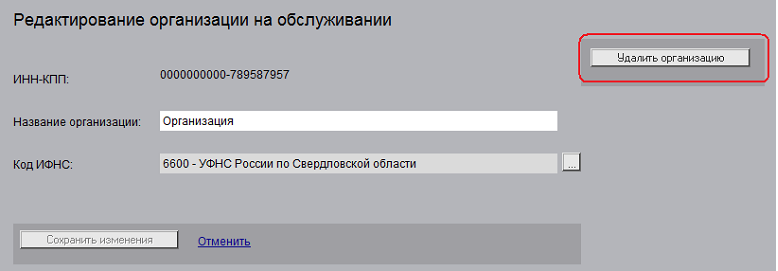
Нажмите на кнопку Удалить организацию
Если кнопка Удалить организацию недоступна, это значит, организацию удалить невозможно. Вместо кнопки указывается количество месяцев, через которое появится данная возможность для организации.
Организация удалена. Сообщение об этом отображается вверху страницы со списком организаций на обслуживании.
На основной странице системы в левом нижнем углу в поле Текущая организация отображается Идентификатор организации, от имени которой ведется работа в системе в текущий момент— заполнение, контроль форм, их подпись и отправка.
Для того чтобы сменить текущую организацию, выполните следующее:
Нажмите на кнопку справочника (квадрат с тремя точками), расположенную на основной странице справа от поля Текущая организация. Открывается окно Выбор подотчетной организации
Выберите организацию в списке организаций на обслуживании и нажмите на кнопку Выбрать



 Диадок
Диадок Экстерн
Экстерн Фокус
Фокус Бухгалтерия
Бухгалтерия Эльба
Эльба Эксперт
Эксперт Норматив
Норматив Маркет
Маркет Акции
Акции